yy浏览器怎么删掉历史记录?我们在使用yy浏览器上网的时候,我们浏览的内容会被浏览器保存在历史记录当中,如果我们后面要重新查看以前的网站内容,就可以在历史记录当中找到并进行快速浏览,非常的方便。但有些小伙伴不想看到这些历史记录,因此想要把yy浏览器的历史记录删除了。那么yy浏览器怎么删掉历史记录呢?下面小编就为大家带来yy浏览器删掉历史记录教程,有需要的朋友快来看看吧!

yy浏览器删掉历史记录教程
1、先打开YY浏览器,在YY浏览器主界面的左上角点击YY标志性的图标按钮,如下图所示。
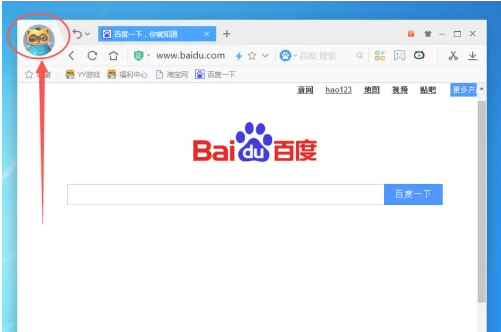
2、然后在弹出的选项列表中找到“设置”并打开,如下图所示。
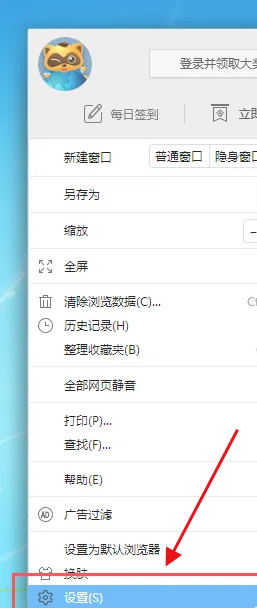
3、接着在“设置”界面的左侧打开“历史记录”,之后在右侧就可以看到YY浏览器的所有历史记录了,如下图所示。
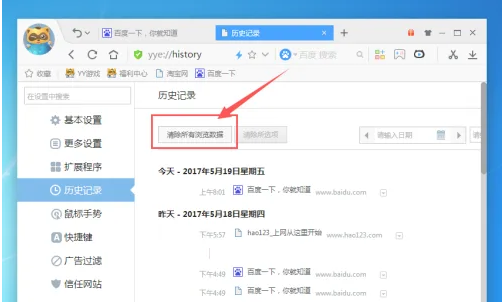
4、想要删除这些记录的话只需点击“清除所有浏览数据”,然后在弹出的窗口中选择好清理的时间段,并勾选上“清除浏览历史记录”,最后点击“清除浏览数据”就可以了,如下图所示。
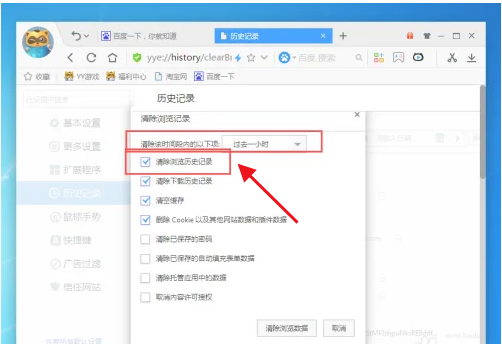
以上就是关于【yy浏览器怎么删掉历史记录-yy浏览器删掉历史记录教程】的全部内容了。关注浏览器之家,后面的分享会更加精彩!
















